JavaScript Web API入门day7
目录
1.图片切换模块
2.鼠标经过以及离开中等盒子,大盒子的处理
3.黑色遮罩层的位置以及放大功能
4.放大镜的完整代码
1.图片切换模块
效果图:

思路分析:
①:鼠标经过小盒子,左侧中等盒子显示对应中等图片
-
获取对应的元素
-
采取事件委托的形式,监听鼠标经过小盒子里面的图片, 注意此时需要使用
mouseover事件,因为需要事件冒泡触发small -
让鼠标经过小图片的爸爸li盒子,添加类,其余的li移除类(注意先移除,后添加)
-
鼠标经过小图片,可以拿到小图片的src, 可以做两件事
-
让中等盒子的图片换成这个 这个小图片的src
-
让大盒子的背景图片,也换成这个小图片的 src (稍后做)
-
代码实现:
<script>//1.获取对象const small = document.querySelector('.small')const middle = document.querySelector('.middle')//2.鼠标经过事件(因为用到事件委托,因此需要用到冒泡,用mouseover)small.addEventListener('mouseover', function (e) {// console.log(11)// 图片生效 if (e.target.tagName === 'IMG') {//排他思想 查找small下的active,并且移除this.querySelector('.active').classList.remove('active')//图片对象的父亲 也就是li ,添加activee.target.parentNode.classList.add('active')// 可以获取到图片地址// console.log(e.target.src)// 把图片地址赋值给中盒子的图片middle.querySelector('img').src = e.target.src}})
</script>2.鼠标经过以及离开中等盒子,大盒子的处理
效果图:
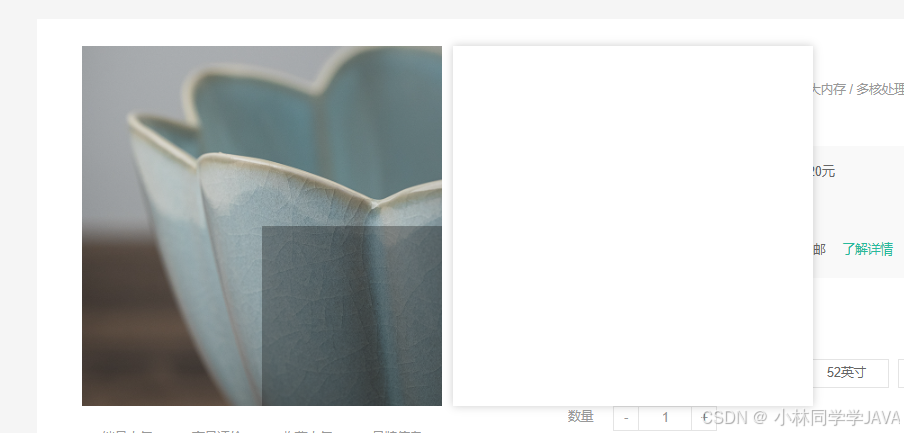
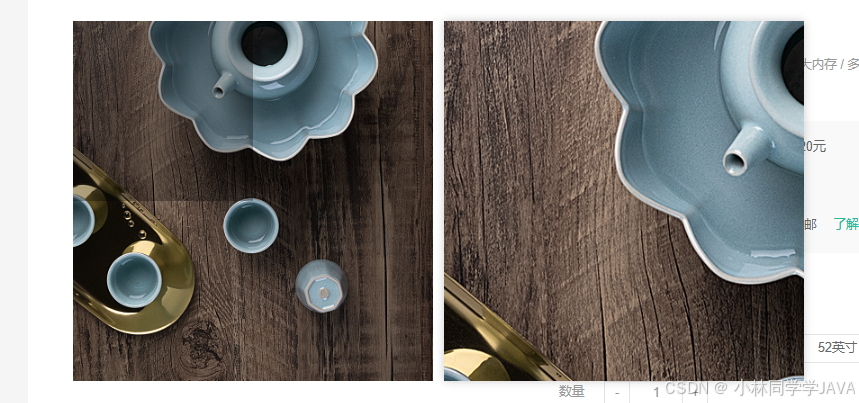
思路分析:
②: 鼠标经过中等盒子,右侧大盒子显示
-
用到鼠标经过和离开,鼠标经过中盒子,大盒子 利用 display 来显示和隐藏
-
鼠标离开不会立马消失,而是有200ms的延时,用户体验更好,所以尽量使用定时器做个延时 setTimeout
-
显示和隐藏也尽量定义一个函数,因为鼠标经过离开中等盒子,会显示隐藏,同时,鼠标经过大盒子,也会显示和隐藏
-
给大盒子里面的背景图片一个默认的第一张图片
代码实现:
<script>//1.获取对象const small = document.querySelector('.small')const middle = document.querySelector('.middle')const large = document.querySelector('.large')//2.鼠标经过事件(因为用到事件委托,因此需要用到冒泡,用mouseover)small.addEventListener('mouseover', function (e) {// console.log(11)// 图片生效 if (e.target.tagName === 'IMG') {//排他思想 查找small下的active,并且移除this.querySelector('.active').classList.remove('active')//图片对象的父亲 也就是li ,添加activee.target.parentNode.classList.add('active')// 可以获取到图片地址// console.log(e.target.src)// 把图片地址赋值给中盒子的图片middle.querySelector('img').src = e.target.src// 把图片地址同时赋值给大盒子large.style.backgroundImage = `url(${e.target.src})`}})//3.中盒子控制,显示和隐藏大盒子middle.addEventListener('mouseenter', show)middle.addEventListener('mouseleave', hide)let timeout = 0//定义显示和隐藏函数function show() {//重置延时器(用户移动速度过快会出现bug)clearTimeout(timeout)large.style.display = 'block'}function hide() {//延迟器可以让用户体验更好timeout = setTimeout(function () {large.style.display = 'none'}, 200)}//4.在大盒子的位置的显示和隐藏large.addEventListener('mouseenter', show)large.addEventListener('mouseleave', hide)//5.中盒子的黑色遮罩const layer = document.querySelector('.layer')//显示middle.addEventListener('mouseenter', function () {layer.style.display = 'block'})//隐藏middle.addEventListener('mouseleave', function () {layer.style.display = 'none'})
3.黑色遮罩层的位置以及放大功能
实现效果:
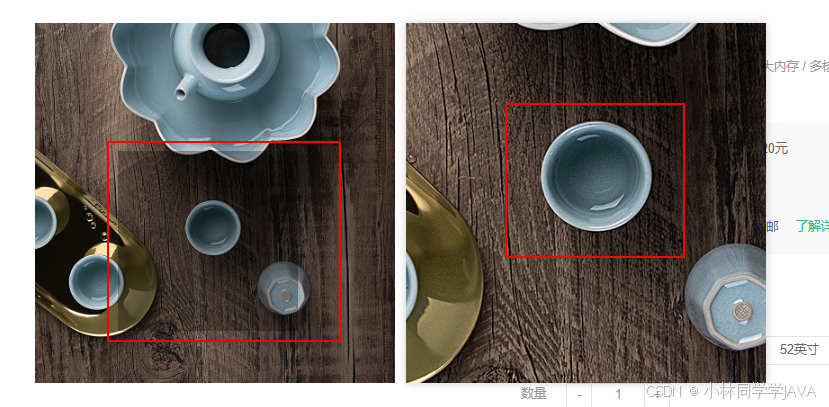
思路分析:
③: 黑色遮罩盒子跟着鼠标来移动
-
先做鼠标经过 中等盒子,显示隐藏 黑色遮罩 的盒子
-
让黑色遮罩跟着鼠标来走, 需要用到鼠标移动事件 mousemove
-
让黑色盒子的移动的核心思想:不断把鼠标在中等盒子内的坐标给黑色遮罩层 let top 值,这样遮罩层就可以跟着移动了
-
需求
-
我们要的是 鼠标在 中等盒子内的坐标, 没有办法直接得到
-
得到1: 鼠标在页面中的坐标
-
得到2: 中等盒子在页面中的坐标
-
-
算法
-
得到鼠标在页面中的坐标 利用事件对象的 pageX
-
得到middle中等盒子在页面中的坐标 middle.getBoundingClientRect()
-
鼠标在middle 盒子里面的坐标 = 鼠标在页面中的坐标 - middle 中等盒子的坐标
-
黑色遮罩层不断得到 鼠标在middle 盒子中的坐标 就可以移动起来了
注意 y坐标特殊,需要减去 页面被卷去的头部
为什么不用 box.offsetLet 和 box.offsetTop 因为这俩属性跟带有定位的父级有关系,很容被父级影响,而getBoundingClientRect() 不受定位的父元素的影响
-
-
限定遮罩的盒子只能在middle 内部移动,需要添加判断
-
限定水平方向 大于等于0 并且小于等于 400
-
限定垂直方向 大于等于0 并且小于等于 400
-
-
遮罩盒子移动的坐标:
-
声明一个 mx 作为移动的距离
-
水平坐标 x 如果 小于等于100 ,则移动的距离 mx 就是 0 不应该移动
-
水平坐标 如果 大于等于100 并且小于300,移动的距离就是 mx - 100 (100是遮罩盒子自身宽度的一半)
-
水平坐标 如果 大于等于300,移动的距离就是 mx 就是200 不应该在移动了
-
其实我们发现水平移动, 就在 100 ~ 200 之间移动的
-
垂直同理
-
-
代码实现:
<script>//5.中盒子的黑色遮罩const layer = document.querySelector('.layer')//显示middle.addEventListener('mouseenter', function () {layer.style.display = 'block'})//隐藏middle.addEventListener('mouseleave', function () {layer.style.display = 'none'})//6.黑色遮罩在中等盒子的移动处理middle.addEventListener('mousemove', function (e) {// console.log(11)// 鼠标距离左侧的位置// console.log(e.pageX)// 这里用getBoundingClientRect(),不用offset的原因是因为offset会受到定位的影响// console.log(this.getBoundingClientRect())// 得到黑色盒子相对于中等盒子的位置let x = e.pageX - this.getBoundingClientRect().left// 注意这里要减去被卷入的长度,不然遮罩会偏位,原因:滚动条滚动,this.getBoundingClientRect().top距离顶部变短let y = e.pageY - this.getBoundingClientRect().top - document.documentElement.scrollTop// 限定遮罩盒子在中等盒子内if (x >= 0 && x <= 400 && y >= 0 && y <= 400) {//鼠标动了,黑色盒子不一定要移动let mx = 0, my = 0// 让遮罩限定在中等盒子内if (x < 100) mx = 0// 这里减100是因为100以下的不变坐标if (x >= 100 && x <= 300) mx = x - 100if (x > 300) mx = 200if (y < 100) my = 0if (y >= 100 && y <= 300) my = y - 100if (y > 300) my = 200layer.style.left = mx + 'px'layer.style.top = my + 'px'// 放大镜效果(相反方向)large.style.backgroundPositionX = -2 * mx + 'px'large.style.backgroundPositionY = -2 * my + 'px'}})
</script>4.放大镜的完整代码
代码:
<script>//1.获取对象const small = document.querySelector('.small')const middle = document.querySelector('.middle')const large = document.querySelector('.large')//2.鼠标经过事件(因为用到事件委托,因此需要用到冒泡,用mouseover)small.addEventListener('mouseover', function (e) {// console.log(11)// 图片生效 if (e.target.tagName === 'IMG') {//排他思想 查找small下的active,并且移除this.querySelector('.active').classList.remove('active')//图片对象的父亲 也就是li ,添加activee.target.parentNode.classList.add('active')// 可以获取到图片地址// console.log(e.target.src)// 把图片地址赋值给中盒子的图片middle.querySelector('img').src = e.target.src// 把图片地址同时赋值给大盒子large.style.backgroundImage = `url(${e.target.src})`}})//3.中盒子控制,显示和隐藏大盒子middle.addEventListener('mouseenter', show)middle.addEventListener('mouseleave', hide)let timeout = 0//定义显示和隐藏函数function show() {//重置延时器(用户移动速度过快会出现bug)clearTimeout(timeout)large.style.display = 'block'}function hide() {//延迟器可以让用户体验更好timeout = setTimeout(function () {large.style.display = 'none'}, 200)}//4.在大盒子的位置的显示和隐藏large.addEventListener('mouseenter', show)large.addEventListener('mouseleave', hide)//5.中盒子的黑色遮罩const layer = document.querySelector('.layer')//显示middle.addEventListener('mouseenter', function () {layer.style.display = 'block'})//隐藏middle.addEventListener('mouseleave', function () {layer.style.display = 'none'})//6.黑色遮罩在中等盒子的移动处理middle.addEventListener('mousemove', function (e) {// console.log(11)// 鼠标距离左侧的位置// console.log(e.pageX)// 这里用getBoundingClientRect(),不用offset的原因是因为offset会受到定位的影响// console.log(this.getBoundingClientRect())// 得到黑色盒子相对于中等盒子的位置let x = e.pageX - this.getBoundingClientRect().left// 注意这里要减去被卷入的长度,不然遮罩会偏位,原因:滚动条滚动,this.getBoundingClientRect().top距离顶部变短let y = e.pageY - this.getBoundingClientRect().top - document.documentElement.scrollTop// 限定遮罩盒子在中等盒子内if (x >= 0 && x <= 400 && y >= 0 && y <= 400) {//鼠标动了,黑色盒子不一定要移动let mx = 0, my = 0// 让遮罩限定在中等盒子内if (x < 100) mx = 0if (x >= 100 && x <= 300) mx = x - 100if (x > 300) mx = 200if (y < 100) my = 0if (y >= 100 && y <= 300) my = y - 100if (y > 300) my = 200layer.style.left = mx + 'px'layer.style.top = my + 'px'// 放大镜效果(相反方向)large.style.backgroundPositionX = -2 * mx + 'px'large.style.backgroundPositionY = -2 * my + 'px'}})</script>